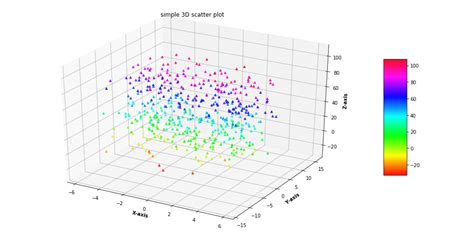Dalam matplotlib, Anda dapat menggunakan fungsi scatter untuk membuat plot scatter 3D yang menarik. Dalam artikel ini, kita akan membahas cara mengatur marker, ukuran, dan warna pada plot scatter 3D.
Marker
By default, marker pada plot scatter 3D adalah lingkaran biru dengan ukuran 20. Namun, Anda dapat mengubah marker tersebut dengan menggunakan argument marker. Jika Anda tidak tahu apa-apa marker yang tersedia, Anda dapat melihat daftar marker matplotlib dan memilih yang sesuai.
Contoh:
import matplotlib.pyplot as plt
import numpy as np
# Sample data
np.random.seed(4072023)
x = np.random.normal(size=200)
y = np.random.normal(size=200)
z = np.random.normal(size=200)
fig = plt.figure()
ax = fig.add_subplot(projection='3d')
# 3D scatter plot
ax.scatter(x, y, z, marker='*')
plt.show()
Ukuran Marker
Jika Anda ingin mengubah ukuran marker, Anda dapat menggunakan argument s. Nilai defaultnya adalah 20 "point" squared.
Contoh:
import matplotlib.pyplot as plt
import numpy as np
# Sample data
np.random.seed(4072023)
x = np.random.normal(size=200)
y = np.random.normal(size=200)
z = np.random.normal(size=200)
fig = plt.figure()
ax = fig.add_subplot(projection='3d')
# 3D scatter plot
ax.scatter(x, y, z, marker='^', s=200)
plt.show()
Warna Marker
Anda dapat mengubah warna marker dengan menggunakan argument c. Anda dapat memilih warna dari daftar warna matplotlib.
Contoh:
import matplotlib.pyplot as plt
import numpy as np
# Sample data
np.random.seed(4072023)
x = np.random.normal(size=200)
y = np.random.normal(size=200)
z = np.random.normal(size=200)
fig = plt.figure()
ax = fig.add_subplot(projection='3d')
# 3D scatter plot
ax.scatter(x, y, z, c='green')
plt.show()
Mengatur Warna Berdasarkan Kelompok atau Kondisi
Jika Anda ingin mengubah warna marker berdasarkan kelompok atau kondisi, Anda dapat menggunakan argument c dengan list warna. Contoh di bawah ini menunjukkan bagaimana cara mengganti warna marker berdasarkan nilai z.
Contoh:
import matplotlib.pyplot as plt
import numpy as np
# Sample data
np.random.seed(4072023)
x = np.random.normal(size=200)
y = np.random.normal(size=200)
z = np.random.normal(size=200)
colors = np.where(z > 0, "red", "blue")
fig = plt.figure()
ax = fig.add_subplot(projection='3d')
# 3D scatter plot
ax.scatter(x, y, z, c=colors)
plt.show()
Gradasi Warna
Jika Anda ingin mengubah warna marker berdasarkan variable kontinu, Anda dapat menggunakan argument c dengan nilai variable dan argument cmap.
Contoh:
import matplotlib.pyplot as plt
import numpy as np
# Sample data
np.random.seed(4072023)
x = np.random.normal(size=200)
y = np.random.normal(size=200)
z = np.random.normal(size=200)
fig = plt.figure()
ax = fig.add_subplot(projection='3d')
# 3D scatter plot
ax.scatter(x, y, z, c=z, cmap='viridis')
plt.show()
Menambahkan Baris Warna
Jika marker Anda berwarna berdasarkan variable, Anda mungkin ingin menambahkan baris warna sebagai legenda. Untuk melakukan hal itu, Anda dapat menggunakan fungsi colorbar.
Contoh:
import matplotlib.pyplot as plt
import numpy as np
# Sample data
np.random.seed(4072023)
x = np.random.normal(size=200)
y = np.random.normal(size=200)
z = np.random.normal(size=200)
fig = plt.figure()
ax = fig.add_subplot(projection='3d')
# 3D scatter plot with color bar
plot = ax.scatter(x, y, z, c=z, cmap='Reds')
fig.colorbar(plot, ax=ax, shrink=0.5, aspect=10)
plt.show()
Dalam artikel ini, kita telah membahas cara mengatur marker, ukuran, dan warna pada plot scatter 3D menggunakan matplotlib. Dengan menggunakan teknik-teknik tersebut, Anda dapat membuat plot yang menarik dan informatif.